本文介绍如何通过首选项配置,在tc9及以上版本中实现直接查看zip压缩包内文件内容的方法。
1、在Teamcenter系统中创建ZIP格式的数据集时,支持导入已命名的*.zip文件作为引用对象。
2、当在My Teamcenter查看器中打开ZIP文件时,默认仅显示该压缩包的基本属性信息,无法直接展开浏览其内部文件。如需查看内部结构,通常需要借助外部解压工具或第三方插件,或将文件下载至本地后使用解压软件打开查看。

3、可在TC中新建一个类型为ZIP的数据集,并通过命名引用的方式导入对应的压缩文件。若保持默认设置不变,系统将调用内置的默认查看器来展示该ZIP文件,但不会显示其内部具体内容,效果如下图所示。


4、从TC9版本开始,用户可通过进入系统首选项进行设置,找到相关选项。在过滤框中输入 defaultViewerConfig.VIEWERCONFIG,即可定位到查看器配置项,操作示意如下。

5、选中“默认查看器配置”选项,点击添加新行,输入配置参数:Zip.HTMLViewer=ZIPFILE,用于指定ZIP文件应使用的自定义查看方式。
6、完成配置后,点击重写并保存更改。
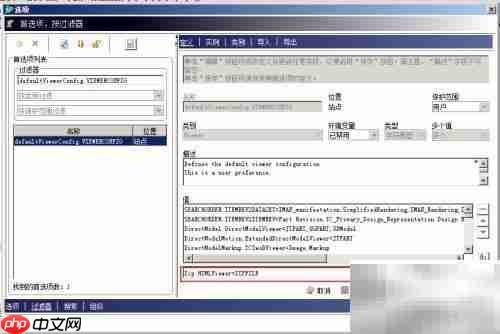
7、保存完成后,关闭当前设置界面。
8、退出当前页面,并刷新浏览器或重新登录My Teamcenter,使配置生效。
9、再次使用查看器打开ZIP文件时,即可直接浏览其内部所包含的文件和目录结构。
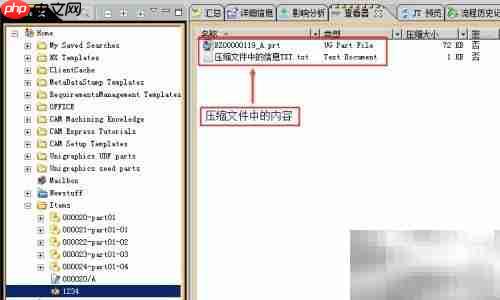
10、如果您认为本教程对您有所帮助,欢迎在左下角点赞支持,非常感谢您的鼓励!
11、同为Teamcenter使用者,诚邀各位同仁共同交流使用技巧与实践经验。

以上就是Teamcenter查看ZIP文件内容的详细内容,更多请关注php中文网其它相关文章!

每个人都需要一台速度更快、更稳定的 PC。随着时间的推移,垃圾文件、旧注册表数据和不必要的后台进程会占用资源并降低性能。幸运的是,许多工具可以让 Windows 保持平稳运行。

Copyright 2014-2025 https://www.php.cn/ All Rights Reserved | php.cn | 湘ICP备2023035733号